用u盘装系统怎么分区?很多新电脑硬盘没有安装操作系统,启动计算机时无法从硬盘引导,还有有些用户更换了新硬盘,同样是没有系统,新硬盘第一次安装系统时需要进行分区,那么新硬盘要怎么分区呢?下面小编就跟大家分享使用U盘PE启动盘给新硬盘分区的方法。
一、准备工具:
1、U盘一个,建议4G以上
2、制作云骑士启动U盘(自带分区工具)
二、操作步骤:
1、在需要分区的电脑上插入云骑士启动U盘,按下启动热键F12/F11/ESC等,查看不同电脑启动热键;
2、弹出启动项选择对话框,选择USB启动项,按回车键;
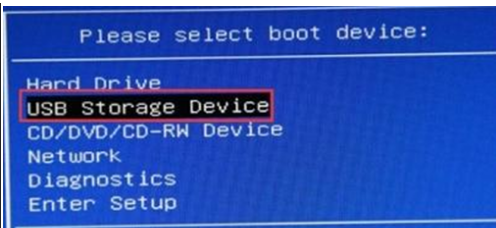
3、进入云骑士主界面,运行DiskGenius硬盘分区工具;

4、在以下界面,输入字母d回车;

5、如果已经有分区,则点击“删除所有分区”,未分区的用户直接选择“快速分区”;
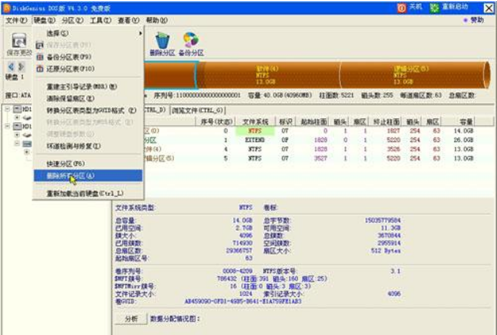
6、选择要分区的数目,默认3个或4个,设置每个分区的大小,第1个分区勾选“主分区”,用于安装系统;

7、确认无误后,点击确定,执行分区并格式化,完成后点击左上角的“保存更改”。
按照以上的步骤的操作之后,我们就成功将新硬盘重新分区,接着就可以使用U盘或光盘来安装操作系统了。有需要的用户可以按照小编介绍的方法设置。希望可以帮助到大家。
点击阅读全文